

Kako obnoviti Windows 7, 8, 8.1, 10 iz varnostne kopije s pomočjo zagonskega USB bliskovnega pogona ali programskega diska AOMEI Backupper Standard
Prijatelji, nadaljujemo z nizom člankov o programu AOMEI Backupper Standard in današnji članek se izkaže kot drugi. Toplo vam priporočam, da preberete tudi prvi članek o programu AOMEI Backupper Standard, sicer danes ne boste razumeli vsega. Iz prvega članka se boste naučili: 1. Kako prenesti in namestiti AOMEI Backupper Standard in nato Russify. 2. Zakaj ustvariti varnostno sliko sistema Windows 7, 8, 8.1, 10. 3. Kako namestiti AOMEI Backupper Standard v operacijski sistem in kako ustvariti prvo varnostno sliko sistema Windows 7, 8, 8.1, 10 s tem programom. 4. Kako izvesti obnovitev sistema Windows z uporabo AOMEI Backupper Standard neposredno v delujočem operacijskem sistemu.
V današnjem članku bomo malo zakomplicirali svoje življenje in tiste prijatelje, ki se jih je težko naučiti, enostavno boriti. Najprej ustvarite varnostno kopijo operacijskega sistema. Drugič, ustvarite zagonski USB bliskovni pogon in zagonski obnovitveni disk za AOMEI Backupper Standard. Tretjič, obnovimo Windows 8.1 s te slike, če se operacijski sistem ne zažene, to pomeni, da bomo uporabili zagonski medij programa: bliskovni pogon ali disk.
- Opomba: Potreben je zagonski disk ali obnovitveni bliskovni pogon s programom AOMEI Backupper Standard, ker če se vaš operacijski sistem ne zažene zaradi kakšne okvare, je obnovitveni disk vaša resnična možnost, da v nekaj minutah vrnete delujoč Windows..
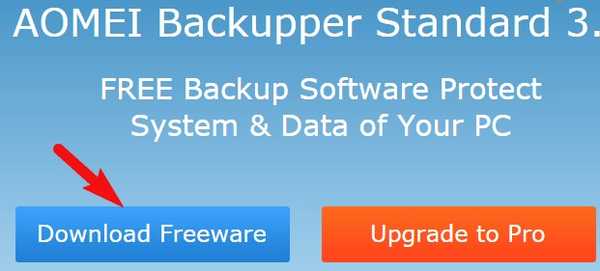
Ustvarili bomo varnostno sliko pogona C: z nameščenim sistemom Windows in ga shranili v D:

Varnostno kopiranje
Po namestitvi programa ga bomo russificirali, prenesli razpoko na moj oblak.
Gremo v osebno mapo programa C: \ Program Files (x86) \ AOMEI Backupper Standard Edition 2.2, v mapi lang in nadomestimo datoteko en.txt.
Po rusifikaciji zaženite program in v glavnem oknu izberite "Arhiviranje", "Varnostno kopiranje sistema"
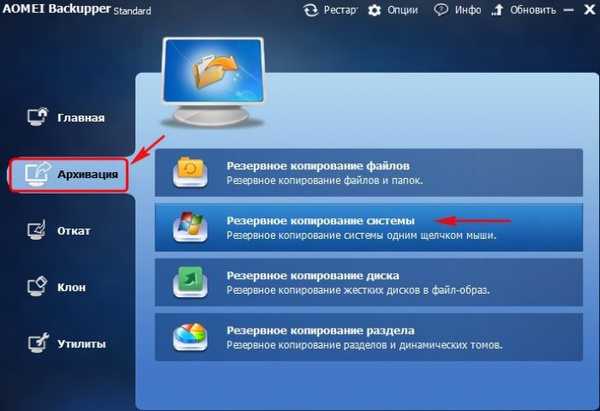
Korak 1. AOMEI Backupper Standard privzeto ponuja ustvarjanje varnostne kopije sistema Windows 8.1, ki bo vključena - skrit razdelek System Reserved (350) za (Windows 8) in 100 MB za (Windows 7). In seveda, pogon C: z nameščenim sistemom Windows bo vključen v rezervno sliko.
Korak 2. Tu moramo izbrati particijo trdega diska, na katero bomo postavili varnostno kopijo sistema Windows, program nam je privzeto ponudil pogon C: vendar tudi če se strinjamo, bo program povzročil napako, saj ni mogoče ustvariti slike diska in jo namestiti na isti pogon, zato pritisnite gumb za izbiro particije.

V raziskovalcu, ki se odpre, kliknite gumb "Računalnik" in izberite particijo, da shranite rezervni pogon D:, ker preprosto ni nikjer več.
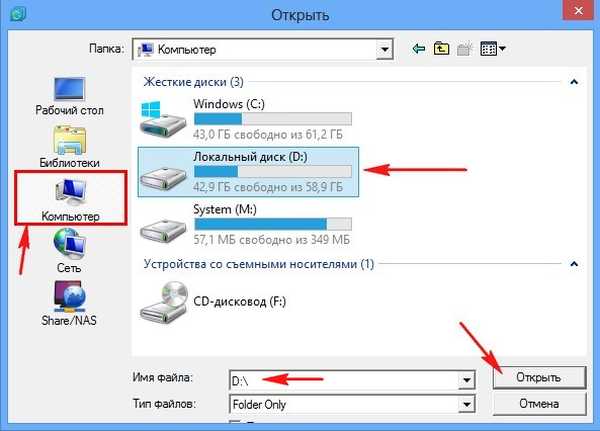
Kliknite gumb "Zaženi"

Napredek varnostne kopije sistema

Končano

Varnostno kopiranje sistema Windows 8.1 je nameščeno tako, kot smo načrtovali na pogonu D: v mapi Sistemske varnostne kopije (1)
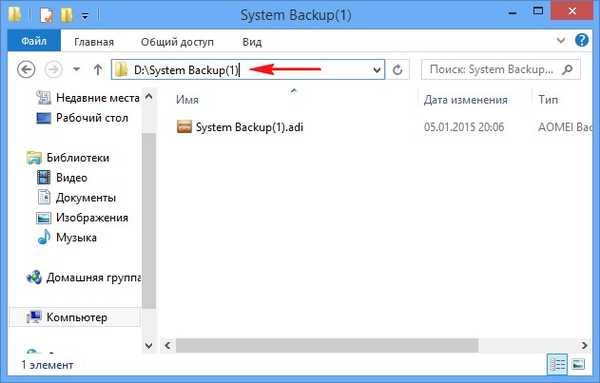
Ustvari obnovitev diska in bliskavice
V glavnem oknu programa izberite Utilities-> Ustvari zagonski medij
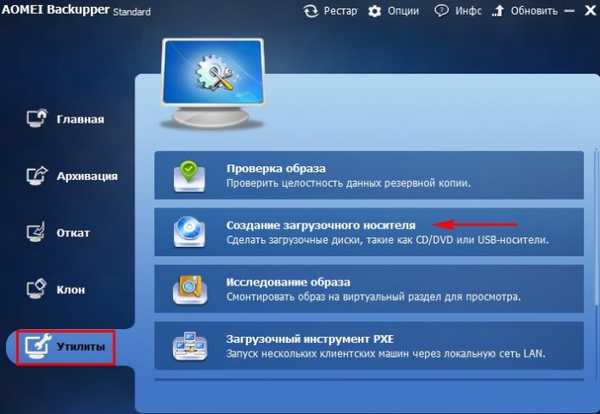
Označimo postavko "Windows PE - ustvarite zagonski disk na osnovi Windows PE" in Next
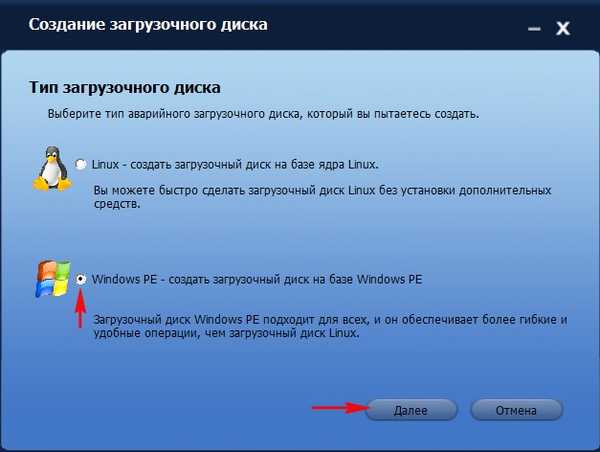
Če imate nov prenosnik z operacijskim sistemom Windows 8.1 ali Windows 10, to pomeni, da je vmesnik UEFI vklopljen in boste pozvani, da ustvarite zagonski disk na podlagi UEFI, se strinjamo in preverimo to postavko.
Naprej
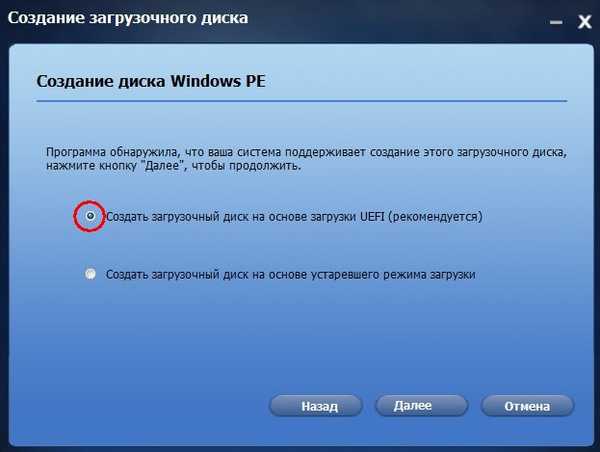
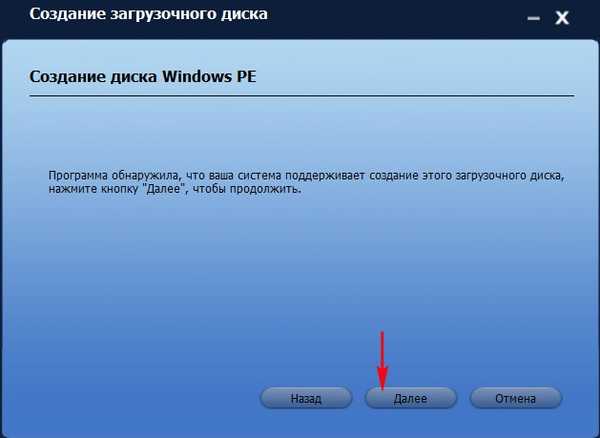
Odločil se bom, da bom ustvaril zagonski CD / DVD in v pogon vstavil prazen disk DVD.
Če želite ustvariti zagonski USB bliskovni pogon z izbiro "USB naprava" in Naprej
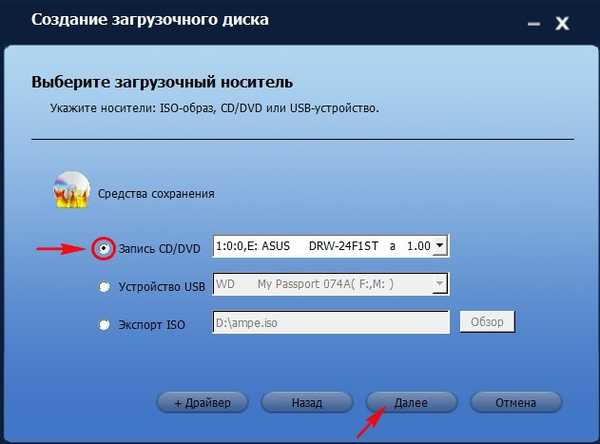
Mediji za zagon so pripravljeni.
Če iz nekega razloga niste mogli ustvariti zagonskih medijev, nato prenesite njegovo ISO sliko v naš oblak.

Obnovitev sistema Windows 8.1 iz varnostne kopije s pomočjo zagonskega medija AOMEI Backupper Standard
Računalnik ali prenosnik naložimo s zagonskega diska ali bliskovnega pogona. Kdo ne ve, kako smo prebrali naš podroben članek Kako naložiti kateri koli računalnik ali prenosni računalnik z diska ali bliskovnega pogona.Nalaganje diskov je v teku

Izberite Povrnitev.
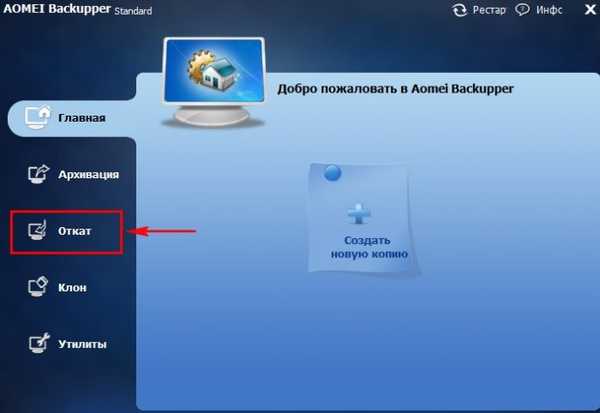
Kliknite na gumb "Pot", da bi našli varnostno kopijo sistema Windows.
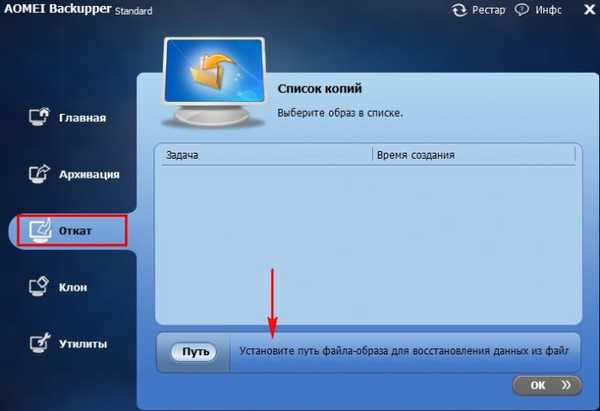
Prijatelji, ker delamo v obnovitvenem okolju, so črke pogona morda zmedene, vendar menim, da vam ni težko najti varnostne kopije sistema Windows 8.1. v našem primeru se je končalo na disku (F :)
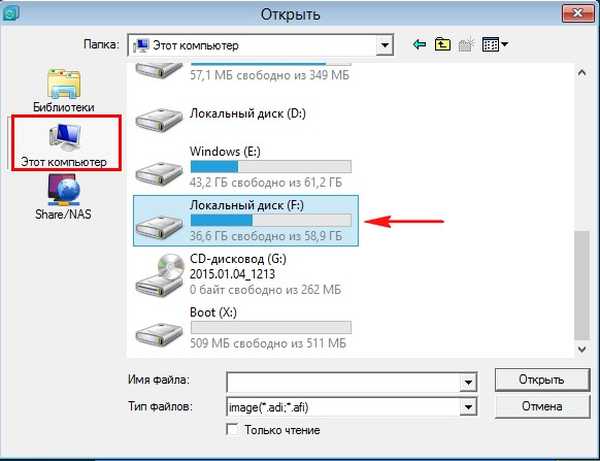
Pojdite v mapo za varnostno kopiranje sistema (1)
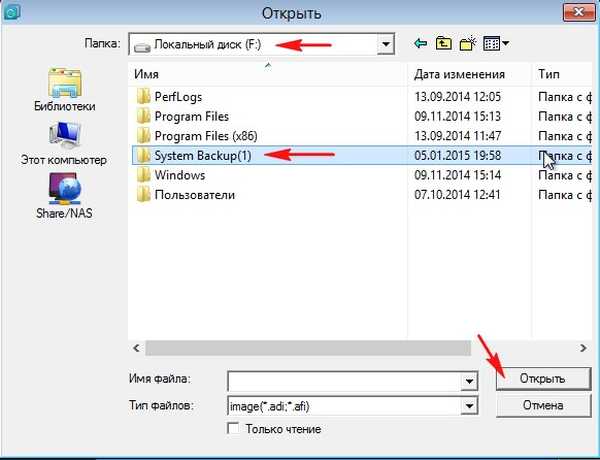
Z levo tipko miške izberite varnostno datoteko System Backup (1) .adi in kliknite »Odpri«
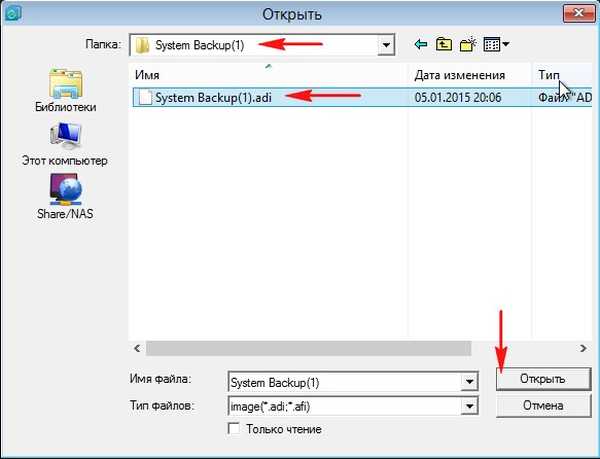
Da
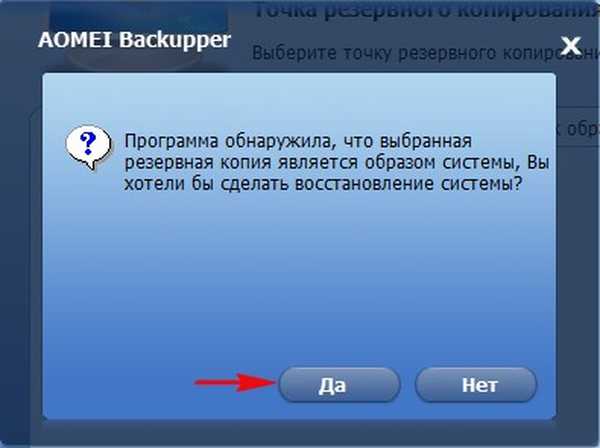
Z levim gumbom miške izberite varnostno kopijo "Popolna kopija" in kliknite gumb V redu.
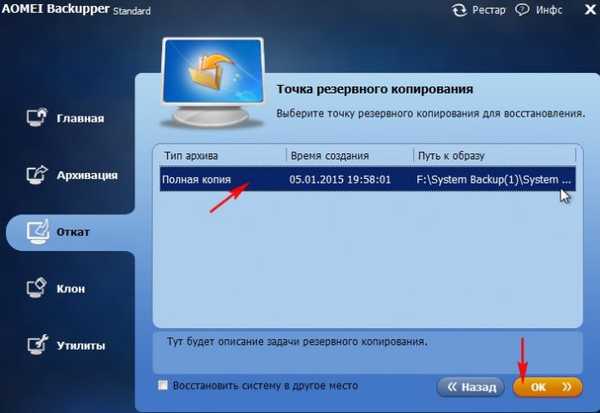
Izstrelite. Vse datoteke na pogonu C: bodo zamenjane z datotekami iz varnostne kopije.

Napredek obnovitve sistema

Končano.

Znova zaženite računalnik in vnesite obnovljen operacijski sistem..
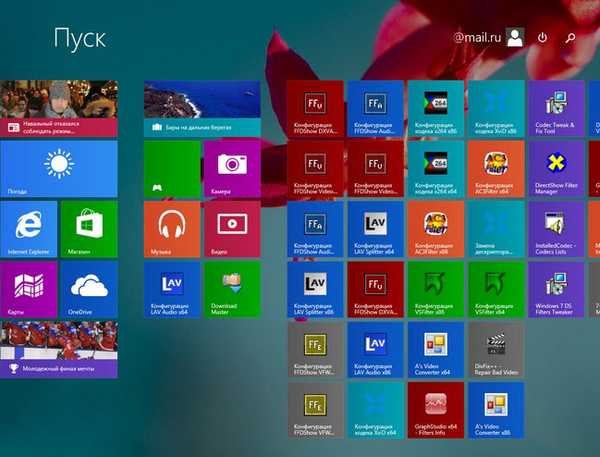
Oznake za članek: Backup AOMEI Backupper











